如何恢復已刪除的Excel文件?如果您不小心刪除了 Excel 文件或該文件已損壞,您無需擔心會丟失寶貴的數據。MiniTool 分區向導的這篇文章提供了 8 種有效的方法來幫助您恢復它們。
Microsoft Excel 是 Microsoft 為 Windows、macOS、Android、iOS 和 iPadOS 開發的功能強大的電子表格編輯器,用于管理交易、執行統計分析、進行財務分析等。它還廣泛應用于各個行業,可以幫助用戶存儲重要信息。
然而,一些用戶在PC上管理Excel文件時遇到了麻煩的問題。他們不小心刪除了所需的 Excel 文件,并且不知道如何恢復它們。
您是否也被同樣的問題所困擾呢?如果是這樣,請繼續閱讀。您可以使用本文提供的一些有效方法來查找已刪除的 Excel 文件。
方法1.通過撤消刪除功能恢復已刪除的Excel文件
Windows 計算機中有一個內置功能可以撤消文件刪除操作。這也是恢復已刪除的 Excel 文件的最簡單方法。
如果您不小心刪除了計算機硬盤驅動器上的 Excel 文件或文件夾,可以通過同時按Ctrl和Z來恢復文件。除此之外,您還可以右鍵單擊屏幕的任何空白區域,然后從菜單中選擇撤消刪除。
方法2.從回收站恢復已刪除的Excel文件
回收站是 Windows 操作系統用來臨時存儲已刪除項目的特殊文件夾。因此,從回收站恢復已刪除的Excel文件也是一個不錯的選擇。以下是通過回收站恢復已刪除的 Excel 文件的方法:
- 雙擊桌面上的回收站圖標將其打開。
- 找到您要恢復的文件。
- 右鍵單擊該文件并從菜單中選擇“恢復” 。
- 然后 Excel 文件將恢復到之前的位置。
方法3、使用奇客數據恢復
奇客數據恢復是一款值得信賴的磁盤分區恢復軟件,可以幫助您恢復數據、檢查修復硬盤上的所有邏輯錯誤。
以下是如何通過奇客數據恢復恢復已刪除的 Excel 文件:
步驟1.點擊“下載”按鈕,獲取奇客數據恢復安裝包。然后按照屏幕上的說明在您的電腦上安裝此應用程序。
奇客數據恢復: 支持1000+數據格式恢復免費下載軟件掃描數據,支持文件、照片、視頻、郵件、音頻等1000+種文件的格式恢復更有電腦/筆記本、回收站、U盤、硬盤等各類存儲設備數據丟失恢復![]() https://www.geekersoft.cn/geekersoft-data-recovery.html步驟2.啟動其主界面,然后單擊需要恢復的磁盤掃描數據恢復。。
https://www.geekersoft.cn/geekersoft-data-recovery.html步驟2.啟動其主界面,然后單擊需要恢復的磁盤掃描數據恢復。。

步驟 3.等待掃描過程完成。
步驟4。該過程完成后,您需要找到所需的文件。然后,勾選它們并單擊“保存”按鈕。接下來,選擇保存它們的位置并單擊“確定”。
方法4.從云端恢復已刪除的Excel文件
如果您習慣將計算機上的數據備份到云端(例如 Google Drive 或 One Drive),則可以嘗試從云端恢復已刪除的 Excel 文件。以下是從 One Drive 備份中恢復丟失的 Excel 文件的方法:
- 打開瀏覽器并導航至 One Drive 官方網站。
- 如果您尚未登錄,請使用您的憑據登錄。
- 在 One Drive 中,找到您需要的 Excel 文件。
- 選擇它并單擊頂部工具欄上的“下載” 。
- 之后,該文件就可以下載到您的電腦上。
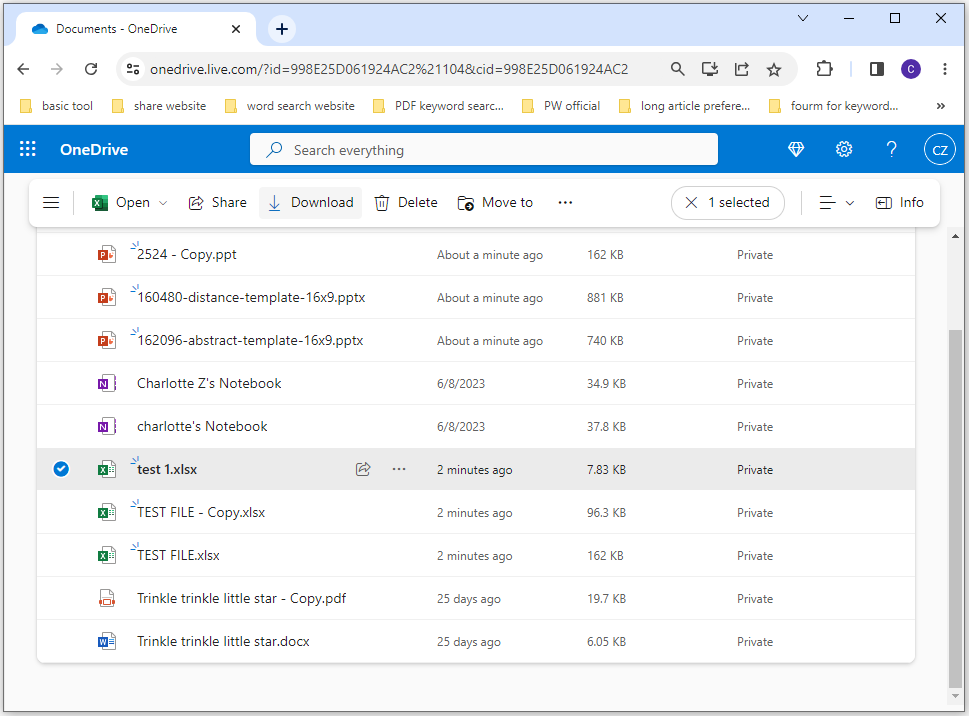
方法 5.通過命令提示符恢復已刪除的 Excel 文件
有些人報告使用命令提示符還可以恢復已刪除的 Excel 文件。你也可以嘗試一下。如果您不知道如何操作,可以按照以下步驟操作:
步驟 1.按Windows和R鍵打開“運行”窗口。
步驟2.輸入“?cmd?”并同時按Shift、Ctrl和Enter鍵以管理員身份打開命令提示符。
步驟 3.輸入命令“?chkdsk *: /f?”,然后按Enter。
步驟 4.輸入“?attrib -h -r -s /s /d *.*?”并按Enter。
步驟 5.等待命令完成。
完成后,將在驅動器上創建一個包含所有恢復文件的新文件夾,該文件夾將采用 .chk 格式。您可以在那里找到已刪除的 Excel 文件。?
方法 6. 使用恢復以前的版本
如果您啟用了Windows備份功能并將Excel文件保存在該功能備份的文件夾中,您還可以使用恢復以前的版本選項來恢復已刪除的Excel文件。以下是詳細步驟:
步驟1.??轉到已刪除的Excel文件的原始文件夾。
步驟2.右鍵單擊它并從菜單中選擇“恢復?以前的版本”選項以檢查該文件夾的以前版本。
步驟 3.選擇包含已刪除 Excel 文件的版本,然后單擊“恢復”以檢索文檔。
如果您在已刪除的Excel文件的文件夾中保存了任何新文件,您可能會擔心使用“恢復以前版本”功能后會丟失新文件。
為了避免這種情況,您可以單擊“還原”旁邊的向下箭頭,然后選擇“還原到”選擇一個新位置來保存文件夾的先前版本。
方法 7. 從文件歷史記錄中恢復已刪除的 Excel 文件
如果您在 PC 上打開了文件歷史記錄功能,則可以使用它來恢復 Excel 文件。以下是從中恢復已刪除的 Excel 工作表的方法:
- 同時按Windows和S鍵打開搜索窗口。
- 在搜索窗口中輸入“恢復文件”,然后單擊“最佳匹配”下的“使用文件歷史記錄恢復文件”。
- 找到要恢復的文件,選擇它,然后單擊底部的“恢復”?圖標將其恢復到原始位置。
方法 8.通過 Windows 文件恢復恢復已刪除的 Excel 文件
Windows 文件恢復可以是您恢復已刪除的 Excel 文件的另一種選擇。它是 Microsoft 的一個命令行軟件實用程序,用于恢復已刪除的文件。
但是,它并未預安裝在 Windows 計算機上。您需要從 Microsoft Store 下載并安裝它,然后使用 winfr 命令來找回丟失的文件。以下是如何使用 Windows 文件恢復來恢復已刪除的文件:
步驟 1.從 Microsoft Store 下載 Windows 文件恢復并安裝到您的計算機上。
步驟2.安裝完成后,應用程序將自動打開。
步驟3.然后在窗口中輸入相應的winfr命令并按Enter鍵。
注意:winfr命令不是一成不變的。您需要根據您的情況進行更改。例如,如果需要將已刪除的Excel文件從C盤恢復到E盤,可以使用以下命令:Winfr C: E: /regular /n [已刪除的Excel文件夾原路徑]\
如何恢復未保存的Excel文件?
有時,您可能會因各種原因(例如軟件掛起或電腦崩潰)意外退出 Excel 文件后丟失未保存的 Excel 文件。在這種情況下,您可以按照以下步驟恢復未保存的 Excel 文件:
- 啟動 Excel 并導航至“文件”?>?“信息”?>?“管理?工作簿”。
- 然后,單擊“恢復未保存的工作簿”。您可以從彈出窗口中獲取所有未保存的文件,檢查文件并將其恢復。
如何防止工作表被意外刪除?
如果您想避免丟失 Excel 文件被意外刪除,您可以采取一些預防措施。
#1.?打開自動保存
某些 Excel 版本中的“自動保存”選項使應用程序能夠在用戶每次停止鍵入時進行保存,而無需用戶單擊“保存”按鈕。因此,這可以減少文件丟失的可能性。您可以按照以下步驟開啟此功能:
- 打開 Excel 文件,然后導航至“文件”?>?“選項”?>?“保存”。
- 接下來,選中“保存自動恢復信息間隔”選項。默認情況下,它設置為 10 分鐘,但您可以根據需要選擇更低或更高的值。
- 然后選中選項“如果我關閉而不保存文件,則保留最后的自動保存版本”。
- 之后,單擊“確定”保存所有更改。
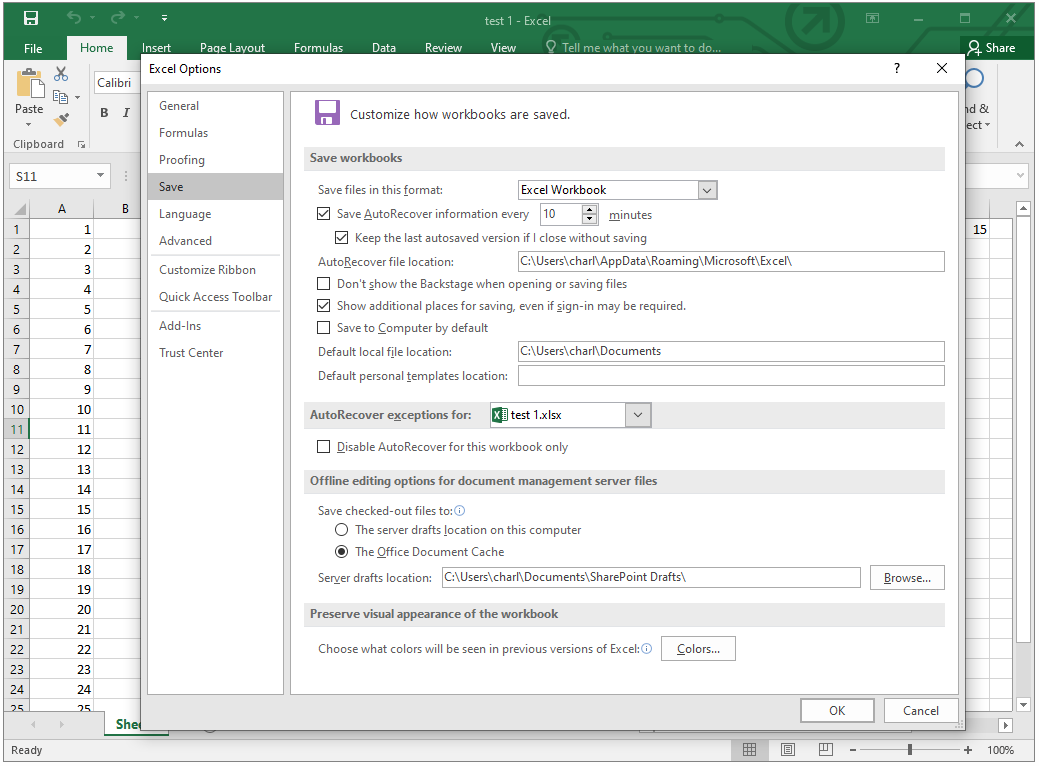
#2.?創建備份文件
您還可以定期備份電腦上的所有文件,以避免文件丟失。為此,您可以將它們備份到外部硬盤驅動器或云端,例如 One Drive 或 Google Drive。
總結
如何恢復已刪除的Excel工作表?這篇文章提供了 8 種方法來幫助您找回已刪除的 Excel 文件。您可以一一嘗試,直到成功恢復已刪除的Excel文件。如果您需要使用Windows工具恢復文件,奇客數據恢復是一個不錯的選擇。


-terraform創建阿里云資源)



)



兩數之和)








